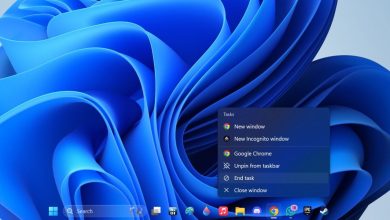كيفية تكوين جهاز كمبيوتر محمول مزود بوحدة معالجة رسومات مزدوجة للحصول على الأداء الأمثل

هناك الكثير من أجهزة الكمبيوتر المحمولة التي تحتوي على وحدات معالجة رسومات مدمجة ومخصصة. في معظم الحالات، عادةً ما يعملان بشكل جيد معًا وسيتحول النظام إلى أي منهما عندما تكون هناك حاجة لذلك. ومع ذلك، إذا تركت دون تحسين، فلن تحصل على الأداء الكامل منه. فيما يلي بعض الطرق التي استخدمتها لتحسين الكمبيوتر المحمول المزود بوحدة معالجة الرسومات المزدوجة للحصول على أعلى أداء.
احصل على أحدث برامج التشغيل لكل من وحدات معالجة الرسومات
يمكن حل معظم مشكلات الكمبيوتر المحمول المزود بوحدة معالجة الرسومات المزدوجة عن طريق تحديث برامج تشغيل وحدة معالجة الرسومات. تعد أحدث برامج التشغيل أكثر أهمية بالنسبة لوحدات معالجة الرسومات المزدوجة لأنها تعمل معًا وتحتاج إلى أن تكون متزامنة لتحقيق الاستفادة الكاملة من أحدث التحسينات.
أوصي بشدة باستخدام برنامج الشركة المصنعة لوحدة معالجة الرسومات لتحديث برامج التشغيل. فهي لا تقوم فقط بتثبيت برنامج التشغيل الصحيح تلقائيًا، ولكنها توفر أيضًا تحكمًا أكثر تفصيلاً في ميزات وحدة معالجة الرسومات. فيما يلي بعض برامج الشركة المصنعة الشائعة:
ستقوم هذه التطبيقات تلقائيًا بتثبيت أحدث برامج التشغيل. وبدلاً من ذلك، يمكنك استخدام أداة تحديث برنامج التشغيل إذا كنت تفضل عدم تثبيت برنامج الشركة المصنعة. لمزيد من المساعدة، راجع أدلتنا التفصيلية حول تحديث رسومات Nvidia ورسومات AMD.
أعط الأولوية لوحدة معالجة الرسومات المخصصة في إعدادات خطة الطاقة
يعتمد ما إذا كان Windows يستخدم وحدة معالجة الرسومات المدمجة أو المخصصة لمهمة معينة على إعدادات خطة الطاقة. على سبيل المثال، سيحاول استخدام وحدة معالجة الرسومات المدمجة كلما أمكن ذلك لتوفير الطاقة. وبما أننا نبحث عن أداء أفضل، فإنني أوصي بتهيئة النظام لاستخدام وحدة معالجة الرسومات المخصصة لمعظم المهام لأنها الأقوى. وإليك الطريقة:
في Windows Search، اكتب “power Plan” وافتحه تحرير خطة الطاقة. انقر فوق تغيير إعدادات الطاقة المتقدمة.

يفتح رسومات ديناميكية قابلة للتحويل (أو نفيديا أوبتيموس) -> الإعدادات العالمية وتعيينه على تعظيم الأداء. لقد حاولت تحسين الأداء الخيار أيضًا، ويعمل بشكل جيد إذا كنت قلقًا بشأن عمر البطارية أو ارتفاع درجة حرارة الكمبيوتر المحمول مع استمرار الأداء لتشغيل البرامج الثقيلة.

حدد يدويًا وحدة معالجة الرسومات المستخدمة لأحد التطبيقات
افتراضيًا، يقرر Windows وحدة معالجة الرسومات التي سيتم استخدامها للتطبيق. ومع ذلك، واجهت عدة مرات مشكلات حيث لم يتحول أحد البرامج (عادةً ما تكون لعبة) إلى وحدة معالجة الرسومات المخصصة مما أدى إلى انخفاض الأداء. للتغلب على ذلك، يمكنك اختيار وحدة معالجة الرسومات الصحيحة للتطبيق يدويًا.
في إعدادات Windows، انتقل إلى نظام -> عرض -> الرسومات. هنا، يمكنك تحديد تفضيلات الرسومات لأي تطبيق. يجب عليك الاختيار أداء عالي إذا كنت تريد استخدام وحدة معالجة الرسومات المخصصة.

يمكنك أيضًا استخدام هذه الميزة للاختيار توفير الطاقة وضع التطبيقات التي لا ترغب في مشاركة موارد GPU المخصصة معها.
إدارة سرعة المروحة بناءً على درجة حرارة وحدة معالجة الرسومات
نظرًا لأنك ستستفيد بشكل كامل من وحدة معالجة الرسومات المخصصة، فمن المحتمل أن تواجه مشكلات ارتفاع درجة الحرارة. لسوء الحظ، تستخدم معظم أجهزة الكمبيوتر المحمولة درجة حرارة وحدة المعالجة المركزية كعامل رئيسي لضبط سرعة المروحة. ومع ذلك، في حالتك، من المحتمل أن ترتفع درجة حرارة وحدة معالجة الرسومات بشكل أسرع. للتعامل مع هذا، أفضل استخدام عناصر التحكم القوية في المروحة باستخدام درجة حرارة وحدة معالجة الرسومات.
أوصي بأداة SpeedFan لهذا لأنها تعمل مع معظم أجهزة الكمبيوتر المحمولة وتوفر تحكمًا دقيقًا. قم بتشغيل التطبيق وانقر على تكوين بمجرد اكتشاف المشجعين.

الانتقال إلى التحكم في المروحة علامة التبويب وانقر يضيف لإنشاء ملف تعريف وحدة تحكم جديد. بعد ذلك، قم بفتح الملف الشخصي الجديد، ثم اضغط على يضيف تحت درجات الحرارة القسم، وحدد وحدة معالجة الرسومات المخصصة لديك.

يمكنك الآن ضبط الرسم البياني الموجود على اليمين لجعل المراوح تعمل بسرعة أكبر عند درجة حرارة أقل لوحدة معالجة الرسومات. أفضل استخدام أقصى سرعة للمروحة بدءًا من 50 درجة مئوية، ويمكنك اختيار أقل أو أعلى حسب حاجتك.

قم بتعطيل الاختناق لتجنب الاختناقات
يعد الاختناق الحراري مشكلة كبيرة على أجهزة الكمبيوتر المحمولة المزودة بوحدات معالجة رسومات مخصصة نظرًا لأن خيارات التبريد لديها محدودة. على الرغم من أنه من المستحيل تجنب الاختناق الحراري تمامًا، إلا أنه يمكنك زيادة العتبة. بشكل افتراضي، ستستقبل معظم أجهزة الكمبيوتر المحمولة إشارات من وحدة معالجة الرسومات لخنق وحدة المعالجة المركزية حتى عندما تكون درجة حرارة وحدة المعالجة المركزية جيدة. عندما تختنق وحدة المعالجة المركزية، فإنها تؤدي إلى اختناق وحدة معالجة الرسومات أيضًا، وينخفض الأداء العام للنظام.
يمكنك تعطيل هذا السلوك باستخدام تطبيق ThrottleStop. قم بتشغيل التطبيق وقم بإلغاء تحديد دينار بحريني بروشوت خيار لتعطيله. فقط تأكد من النقر على يحفظ بعد ذلك لتطبيق التغييرات.

لاحظ أن هذا يمنع نوعًا واحدًا فقط من الاختناق. هناك العديد من الأشياء الأخرى التي يمكن أن تخنق أداء وحدة معالجة الرسومات. يمكنك مراجعة دليلنا حول كيفية تعطيل جميع أنواع اختناق الكمبيوتر المحمول.
يمكنك استكشاف إعدادات Nvidia أو إعدادات برامج AMD للعثور على المزيد من الطرق لإدارة وحدة معالجة الرسومات المخصصة، مثل تمكين Radeon Chill للحفاظ على برودة وحدة معالجة الرسومات.
حقوق الصورة: فريبيك. جميع لقطات الشاشة بواسطة كرار حيدر.
اشترك في النشرة الإخبارية لدينا!
يتم تسليم أحدث البرامج التعليمية لدينا مباشرة إلى صندوق البريد الوارد الخاص بك